- Wissensdatenbank
- CRM
- Calling-Feature
- Twilio Connect-Konto in HubSpot einrichten
Hinweis: Dieser Artikel wird aus Kulanz zur Verfügung gestellt. Er wurde automatisch mit einer Software übersetzt und unter Umständen nicht korrekturgelesen. Die englischsprachige Fassung gilt als offizielle Version und Sie können dort die aktuellsten Informationen finden. Hier können Sie darauf zugreifen.
Twilio Connect-Konto in HubSpot einrichten
Zuletzt aktualisiert am: 11 Oktober 2024
Mit einem der folgenden Abonnements verfügbar (außer in den angegebenen Fällen):
-
Sales Hub Professional, Enterprise
-
Service Hub Professional, Enterprise
Wenn Sie einen
zugewiesenen Sales Hub oder Service Hub Professional oder Enterprise Sitz haben, können Sie ein Setup mit dem Drittanbieter Twilio Connect durchführen, um Anrufe in HubSpot zu tätigen und Anrufe an Länder
zu tätigen, die nicht auf der Liste unterstützter Länder aufgeführt sind. Die Gesprächsminuten werden zusammengefasst und für alle Benutzer eines HubSpot Accounts freigegeben. Wenn Ihr Guthaben aufgebraucht ist, können Sie unter zusätzliche Minuten für Ihren Account erwerben. Erfahren Sie mehr über die verfügbaren Minuten in jedem Abonnementtypen in HubSpot's Produkt- & Servicekatalog
.
Wenn mehrere Benutzer Twilio Connect zum Tätigen von Aufrufen verwenden möchten, muss jeder Benutzer die folgenden Schritte ausführen, um Twilio mit seinem HubSpot Account zu verbinden. Es ist zwar möglich, dass mehrere Benutzer dieselben Twilio-Anmeldedaten zum Verknüpfen mit HubSpot verwenden, es wird jedoch empfohlen, dass jeder Benutzer sein eigenes Twilio-Konto mit eindeutigen Anmeldedaten einrichtet. Wenn Sie eine HubSpot-Testversion verwenden, können Sie
nicht eine Twilio Connect Account-Integration einrichten.
Bitte beachten: Wenn Sie Schwierigkeiten beim Tätigen von Anrufen in andere Länder mithilfe von Twilio Connect haben, überprüfen Sie Ihre Einstellungen für Geo-Berechtigungen in Twilio.
- Klicken Sie in Ihrem HubSpot-Account in der Hauptnavigationsleiste auf das settings Zahnradsymbol, um die Einstellungen aufzurufen.
- Navigieren Sie im Menü der linken Seitenleiste zu Allgemein.
- Klicken Sie auf die Registerkarte „Calling“.
- Klicken Sie im Abschnitt „Verknüpfen einer Integration“ auf „Twilio-Konto registrieren oder verknüpfen“.

- Sie werden zu Twilio weitergeleitet, wo Sie ein Konto erstellen oder sich bei Ihrem bestehenden Konto anmelden können, um die Verknüpfung mit HubSpot zu genehmigen.

- Nachdem Ihr Twilio-Konto verknüpft wurde, werden Sie wieder zurück zu HubSpot geleitet. Um Ihre Telefonnummer zu registrieren, damit Sie Anrufe tätigen können, klicken Sie im Abschnitt Twilio Connect auf Telefonnummer hinzufügen.
Bitte beachten:
- Sie müssen in der Lage sein, Anrufe auf registrierten Nummern zu empfangen und zu beantworten, um die Überprüfung abzuschließen.
- Wenn bei der Registrierung Ihrer Telefonnummer bei Twilio ein Fehler auftritt, wenden Sie sich an Twilio Support. Sie müssen direkt mit Twilio zusammenarbeiten, um Ihre Nummer registrieren zu lassen, bevor Sie von HubSpot aus Anrufe tätigen können.
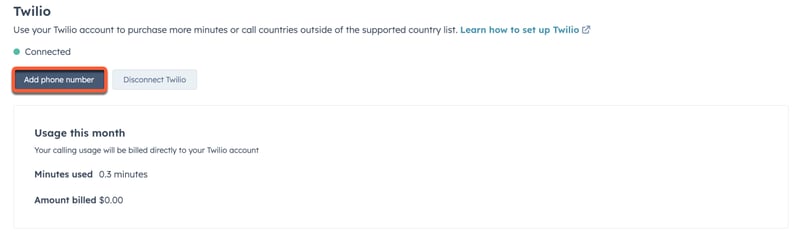
Wenn Ihre Telefonnummer erfolgreich bei Twilio registriert ist, können Sie Anrufe mit Minuten von Twilio tätigen und auf die Datensätze in HubSpot zugreifen.
Sie können die Anzahl der verbrauchten Gesprächsminuten und den für den Monat in Rechnung gestellten Betrag im Bereich Twilio Connect einsehen. Erfahren Sie mehr über das Tätigen eines Anrufs mithilfe eines Drittanbieters.
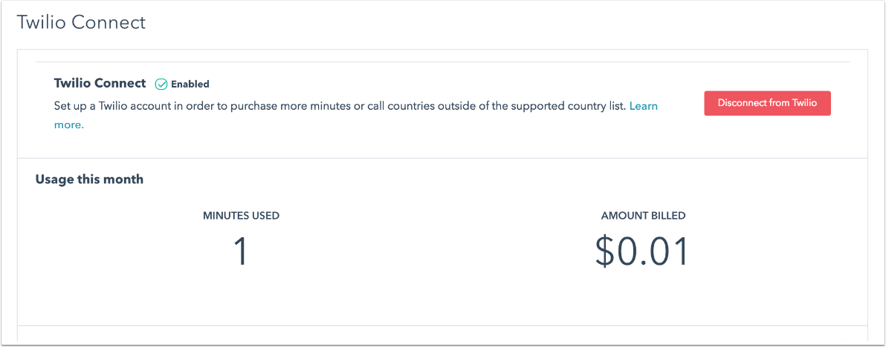
Bitte beachten Sie: Die Preise von Twilio variieren je nach Standort des Anrufers und des Anrufempfängers. Wenn Sie über Twilio Connect gekaufte Minuten verwenden, fallen keine zusätzlichen Kosten für HubSpot an.
Beachten Sie, dass Sie nur die Option Call from browser verwenden können, wenn Sie Twilio für Aufrufe in HubSpot verwenden.
Calling
Vielen Dank, dass Sie Ihr Feedback mit uns geteilt haben.
Dieses Formular wird nur verwendet, um Feedback zur Dokumentation zu sammeln. Erfahren Sie, wie Sie Hilfe bei Fragen zu HubSpot erhalten können.